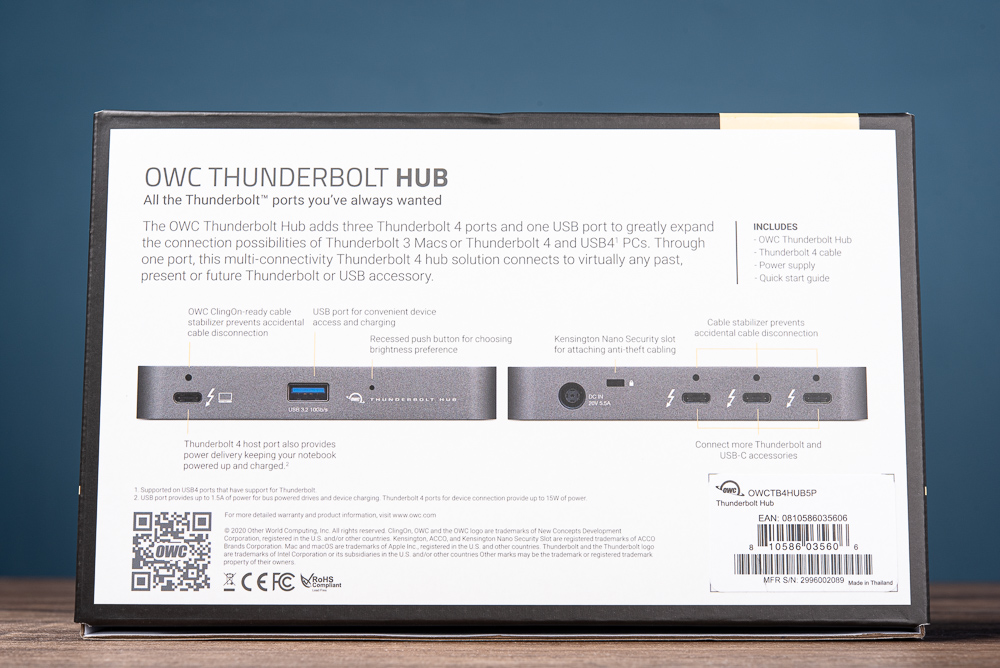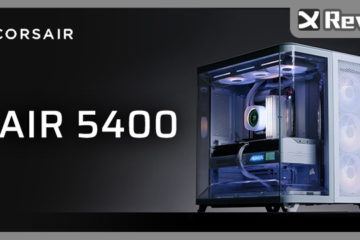擴充神兵 OWC Thunderbolt Hub 開箱 / Thunderbolt 4 裝置福音
隨著 Intel Thunderbolt 4 新規格問世,除了既有的 Daisy Chain 串接方式之外,加入新的 Multi-Port Accessory Architecture 簡單說即是 HUB 擴充方式,藉由筆電的單 1 埠連接「OWC Thunderbolt Hub」及可以 1 對 3 的方式擴充 Thunderbolt 裝置,而不再依靠以往的串接模式,並可連接 2 個 4K 螢幕或單 1 個 8K 螢幕輸出,在多螢幕使用與多裝置擴充上,新的 Thunderbolt HUB 能帶來更便利的使用情境,但也有著一些相容性限制。
規格
外殼:金屬材質 + 鏡面處理
連接介面:Thunderbolt 4 Type-C(60W 筆電充電)
擴充介面:
- 1 x USB 3.2 Gen 2 Standard-A 10Gbps 電源輸出 5V/3A
- 3 x Thunderbolt 4 Type-C(相容 Thunderbolt 3、15W 供電)
顯示支援:通過 Thunderbolt (USB-C) 連接埠支援一個 8K 顯示器或兩個 4K 顯示器
變壓器:輸入 AC 100~240V,50/60Hz ; 輸出 DC 20V/5.5A
系統支援:macOS 11.1 或更新、Windows 10 或更高版本
相容性:必須具備 Thunderbolt 4 的 PC / NB,或者是 Intel Ice Lake、Tiger Lake 世代;Apple M1 與 macOS 11.1 以上之 Apple 產品
尺寸 (長x寬x高):11.8 x 7.3 x 1.7cm
重量:209g
保固:2 年
1 對 3 擴充 OWC Thunderbolt Hub 讓連接更容易
首先 Intel Thunderbolt 4 與 3 代規格相當,這代 Thunderbolt 4 主要 40Gbps 傳輸規格不變,並相容於未來 USB 4,而在第 11 代 Intel Core 處理器(代號 Tiger Lake)產品中原生支援,對於周邊或非 Intel 平台的 PC、NB 則推出 Thunderbolt 4 控制器 8000 系列,包括 JHL8540 與 JHL8340 的主機端控制器,以及 TB4 裝置端的 JHL8440 控制器。
換句話說,目前市面上採用 Thunderbolt 4 規格的產品,僅只有採用第 11 代 Intel Core 處理器的筆記型電腦以及 Apple M1 Mac 等產品,這些裝置可相容於 OWC Thunderbolt Hub,讓 Thunderbolt 裝置擴充更便利,但若是較舊的 PC、NB 所搭載的 Thunderbolt 3 則無法相容於 Thunderbolt Hub。
首款 OWC Thunderbolt Hub 藉由 1 個 Thunderbolt 4 Type-C 連接筆電,並給予 60W 的筆電充電功能,擴充 3 個 Thunderbolt 4 Type-C 連接埠,除相容於 Thunderbolt 3 產品外,每一埠也給予 15W 供電,此外還能輸出一個 8K 顯示器或兩個 4K 顯示器,讓玩家在多 Thunderbolt 裝置使用時能更便利擴充。

↑ 配件包含變壓器與 Thunderbolt 4 Type-C 連接線(80cm 長)。
OWC Thunderbolt Hub 比起一般 Dock 在小一些,尺寸僅 11.8 x 7.3 x 1.7cm 類似於行動電源的尺寸,外觀上則以金屬外殼搭配鏡面處理的表面,銀色外框與黑色表面的搭配,中間的 OWC Logo 則有著電源指示(白燈)與連接指示(藍燈)。
I/O 配置上,OWC Thunderbolt Hub 前方有著 1 個 Thunderbolt 4 Type-C 連接埠,用來連接筆電並提供 60W 充電能力,右邊還有一個 USB 3.2 Gen 2 有著 10Gbps 傳輸效能外也給予最高 5V/3A 電源輸出;此外,在 Thunderbolt Hub 字樣上有個隱藏式按鈕,可用來調整 OWC Logo 燈光亮度,分為最亮、半亮與關閉。
接著 Thunderbolt Hub 背面,則提供 3 個 Thunderbolt 4 Type-C 連接埠,每一埠提供基本 15W 供電,並向下相容 Thunderbolt 3 裝置;擴充盒供電則需要連接 20V 5.5A 110W 變壓器。
2 個 4K 或單 8K 影像輸出不怕 Thunderbolt Type C 不夠用
使用 OWC Thunderbolt Hub 最便利之處就在於需要任何裝置就直接連上,以往 Thunderbolt 提供的 Daisy Chain 串接,則會要求顯示輸出、儲存類 Thunderbolt 裝置要串接在最後,使得多裝置使用上擴充相對麻煩,若又遇上高速 Thunderbolt SSD 也讓以往的串接更顯得不敷使用。
藉由 OWC Thunderbolt Hub 的 1 對 3 擴充,可輕鬆擴充 OWC Envoy Express SSD、OWC Thunderbolt 3 Dock 與 Thunder3 DAS 等裝置。

↑ 透過 OWC Thunderbolt Hub 讓 Thunderbolt 裝置擴充更便利。
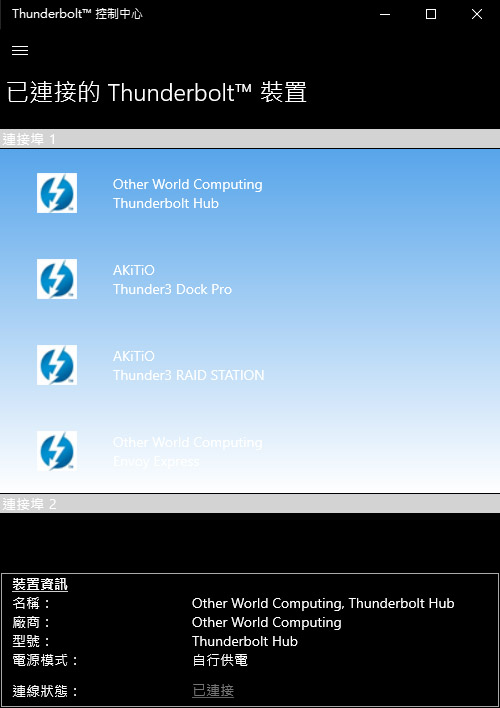
↑ 筆電單一 Thunderbolt 埠即可擴充所需的裝置。
另一方面,筆電若有 4K 螢幕輸出需求,透過 OWC Thunderbolt Hub 可輕鬆擴充 2 個 4K 螢幕或單 1 個 8K 螢幕輸出,而且再連接雙螢幕之後,還有著足夠的 Thunderbolt Type C 連接埠,可繼續擴充任何 Thunderbolt 裝置。

↑ OWC Thunderbolt Hub 輕鬆擴充 2 個 4K 螢幕輸出,還有額外的 Thunderbolt Type C 可用。
總結
OWC Thunderbolt Hub 能讓多 Thunderbolt 裝置使用的玩家有著更便利的擴充連接,不論是高速 Thunderbolt SSD、DAS 與 Dock 都可透過 Thunderbolt Hub 直接擴充,而無須考慮以往 Daisy Chain 串接的連接順序。
但是,目前 OWC Thunderbolt Hub 僅支援 Thunderbolt 4 的筆電或電腦,測試搭配使用的是 MSI Prestige 14 Evo 筆電採用第 11 代 Intel Core 處理器內建 Thunderbolt 4,但如果拿舊的 Thunderbolt 3 筆電連接 Thunderbolt Hub,則會顯示「這個 Thunderbolt 裝置未通過 PC 認證」,使得 Thunderbolt Hub 無法正常使用。
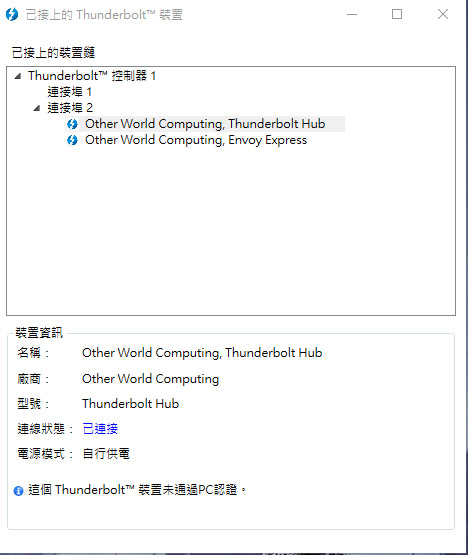
↑ 舊 Thunderbolt 3 PC 或 NB 可能無法支援 Thunderbolt Hub。
筆者手邊的 HP Spectre x360(i7-8550U),由於僅 Thunderbolt 3 規格無法正常使用 OWC Thunderbolt Hub,僅只有充電功能可正常使用;但是若是第 10 代 Intel Core Ice Lake 的筆電則可支援,像是公司同事的 MacBook Pro 2020(Ice Lake)或者最新的 Apple M1 Mac,以即更新至 macOS 11.1 的 Apple 產品都可正常使用。
OWC Thunderbolt Hub 的擴充便利性,對於多 Thunderbolt 裝置的用戶肯定有感,但可惜的是目前僅支援較新的 NB、PC 規格,對於既往 Thunderbolt 3 的舊裝置相對殘念,不過 Mac 只要升級 macOS 11.1 後都可支援 Thunderbolt Hub;而目前 OWC Thunderbolt Hub 台灣售價為 4,990 元,雖然售價較高但想要便利擴充 Thunderbolt 裝置,也只能靠 Thunderbolt Hub 來幫忙。